Come creare caricature
Ormai ti conosco come le mie tasche. Non appena hai cinque minuti di tempo libero ami “giocherellare“ con le tue foto, adori stupire e divertire gli amici con effetti speciali e “trovate” sempre diverse, ma non vuoi mai impegnarti più del dovuto. Insomma, rispecchi appieno l’identikit di chi vorrebbe tanto creare delle caricature partendo dalle proprie foto in non più di due minuti e senza fare fatica. Ho indovinato? Si? E allora leggi questa mia guida sull’argomento e vedrai che non te ne pentirai. Oggi desidero infatti illustrarti come fare per creare caricature sfruttando appositi servizi online e programmi per computer.
Tutto quello che devi fare è scegliere le foto che è tua intenzione usare per generare le tue caricature, piazzarti dinanzi il tuo fido PC, scegliere quali tra le soluzioni indicate di seguito impiegare e seguire le istruzioni sul da farsi. Tutto qui. La procedura da intavolare è estremamente semplice e veloce (non è assolutamente necessario essere dei maghi dell’informatica e/o del fotoritocco) ed il risultato finale che otterrai sarà tanto strabiliante quanto esilarante, posso assicurartelo.
Allora? Sei pronto? Si? Perfetto. Mettiamo dunque al bando le ciance e cominciamo subito a darci da fare. Alla fine, vedrai, non solo riuscirai a stupire tutti i tuoi amici ma potrai anche dirti ben felice e soddisfatto di quanto appreso. Ah, quasi dimenticavo, a fine articolo trovi anche una sezione interamente dedicata alle app per smartphone (e tablet) alle quali puoi appellarti per realizzare le tue caricature direttamente da mobile, senza dover usare il computer. Il risultato è assicurato anche in al caso. Buona lettura!
Indice
- PicHacks (Online)
- Stretch Your Face (Online)
- Magix FunPix Maker (Windows)
- GIMP (Windows/Mac/Linux)
- Applicazioni per creare caricature
PicHacks (Online)
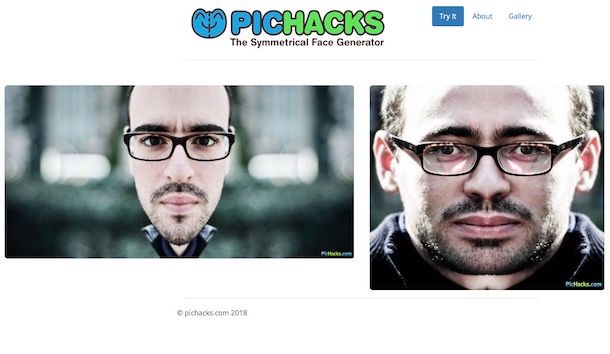
La prima risorsa che volo suggerirti di provare per il tuo scopo è PicHacks. Trattasi di un sito Internet gratuito su cui è possibile creare caricature da foto gratis senza installare alcun programma sul PC e senza necessitare di conoscenze in materia di grafica digitale. Usandolo, riuscirai ad ottenere risultati veramente esilaranti in non più di cinque clic: prova per credere!
Tutto quello che devi fare per servirtene è collegarti al sito Internet di PicHacks e fare clic sul pulsante Try It Now collocato in basso. Adesso, seleziona la fotografia desideri utilizzare per creare la caricatura ed aspetta qualche istante affinché la procedura di upload dell’immagine venga avviata e completata.
Muovi dunque l’indicatore al centro dell’immagine cercando di fare in modo che la linea rossa divida in due il volto della persona immortalata. Se la cosa può esserti d’aiuto, ti segnalo che puoi anche ruotare l’immagine che hai caricato utilizzando gli appositi bottoni Rotate posti in basso.
Per concludere, pigia sul bottone Go e nella nuova pagina Web che andrà ad aprirsi troverai due diverse caricature della tua foto. Clicca su quella che più ti piace e poi premi su Download per scaricarla subito sul tuo computer. Se invece desideri condividerla online, clicca sul pulsante Get Short Url che sta in alto, copia il link che ti viene fornito ed incollalo su Facebook, WahtsApp ecc.
Stretch Your Face (Online)
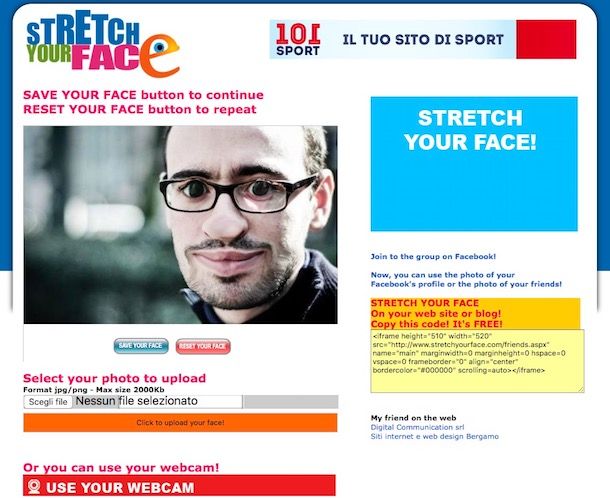
Un altro bel servizio online al quale puoi appellarti per creare caricature è Sketch Your Face. Si tratta di un sito Internet che consente di modificare quassi elemento del viso della persona ritratta nella foto caricata o scattata al momento (tramite webcam) semplicemente usando il mouse (o il touchpad). Basta dunque cliccare e spostare il cursore qui e li per allargare la bocca, modificare il naso, tirare la pelle ecc. Tutto gratis.
Per usarlo, collegati alla home page del servizio, clicca sul pulsante Apri file/Scegli file, seleziona la foto che vuoi usare per la caricatura e pigia su Click to upload your face!. Se poi come anticipato qualche riga più su preferisci intervenire su una foto scattata al momento attraverso la webcam eventualmente collegata al computer, clicca su Use Your Webcam, consenti a Stretch Your Face di accedere alla webcam, mettiti in posa e… attendi lo scatto!
Una volta caricata l’immagine, clicca nel punto della foto che vuoi distorcere e continuando a tenere premuto trascina il cursore per creare la tua caricatura. Quando poi avrai ottenuto un risultato soddisfacente, pigia sul pulsante Save your face, fai clic destro sull’immagine e scegli la voce per effettuare il download sul computer. Se invece il risultato finale non ti soddisfa e desideri apportare da capo tutte le modifiche, pigia sul bottone Reset your face.
Magix FunPix Maker (Windows)
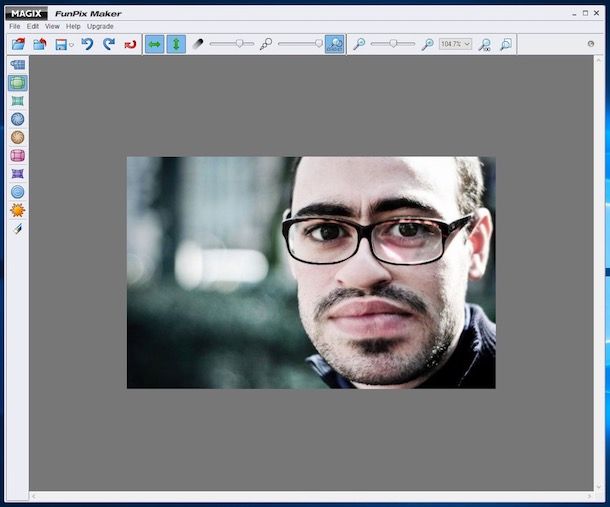
Se possiedi un PC Windows, un’altra risorsa per creare caricature che ti consiglio vivamente di provare è Magic FunPix Maker. Si tratta di un programma commerciale (fruibile però gratuitamente per un periodo di prova) specifico per i sistemi prativi di casa Microsoft che integra tutta una serie di simpatici strumenti tramite i quali è possibile stravolgere totalmente i volt in foto creando delle simpatiche caricature. Da notare che il programma non viene aggiornato da un po’ ma continua comunque ad essere perfettamente funzionante, anche sulle più recenti versioni di Windows.
Per utilizzarlo, collegati alla pagina di download del software presente sul sito Internet di CNET, clicca sul bottone Download now che sta in alto ed attendi che il download del file di installazione del programma venga avviato e portato a termine. Se lo scaricamento non viene avviato in automatico, clicca sul collegamento start the download che sta in alto a destra.
Apri quindi il file eseguibile ottenuto, clicca su Si/Esegui, seleziona English dalla finestra per la scelta del linguaggio apparsa su schermo e poi clicca su OK. Successivamente pigia su Next, seziona la casella presente accanto alla voce I accept the licensing terms and conditions e clicca su Next per cinque vale di fila dopodiché premi su Finish.
Una volta visualizzata la finestra del programma sul desktop, clicca sull’icona con la cartella in alto a sinistra e seleziona la foto sulla quale è tua intenzione andare ad agire.
Serviti ora degli strumenti che si trovano sulla destra per iniziare a deformare l’immagine e dunque a creare la caricatura. Ti basta ciliare sul pulsante corrispondente a quello che vuoi usare e poi sul punto della fotografia in cui vuoi applicare l’effetto. Se vuoi annullare delle modifiche puoi servirti della gomma da cancellare, sempre presente sulla sinistra.
Tramite la toolbar in alto puoi invece regolare l’intensità dell’effetto ed il raggio d’azione dello stesso. Se hai necessità, puoi anche aumentare o diminuire lo zoom sulla foto in modo tale da apportarvi modifiche ancora più precise.
Dopo aver creato la tua caricatura, salva il risultato finale facendo clic sul pulsante con il floppy disk che sta in alto e scegliendo se sovrascrivere l’immagine originale o crearne una copia (nella stessa pozione e nello stesso formato di quella d’origine).
Nota: Se non riesci ad installare il programma perché si chiude improvvisamente durante il setup, abilita prima la modalità compatibilità con Windows XP facendo clic destro sul file .exe di Magic FunPix Maker, selezionando Proprietà dal menu che appare, poi la scheda Compatibilità dalla finestra che si è aperta e spuntando la casella Esegui il programma in modalità compatibilità per e scegliendo Windows XP (Service Pack 2). Clicca infine su Applica e su OK.
GIMP (Windows/Mac/Linux)
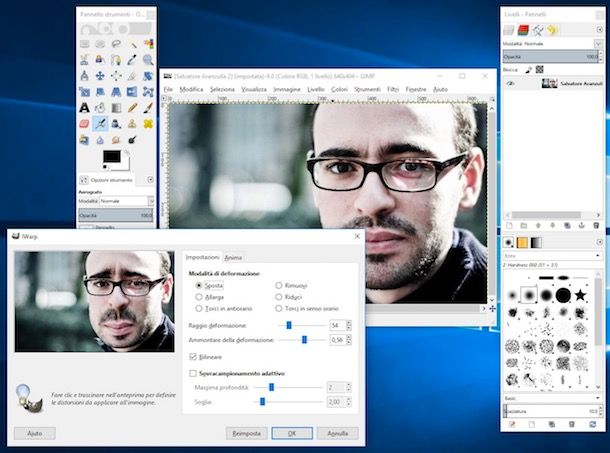
Lo strumento di cui sopra nn ti ha soddisfatto oppure non utilizzi un PC Windows? Allora puoi affidarti a GIMP per creare le tue caricature. Non sai di che costa sto parlando? No problem, te lo spiego immediatamente. GIMP è un famoso software per l’image editing ed il fotoritocco a costo zero disponibile per Windows ma anche per Mac e Linux. Trattasi essenzialmente della controparte open source del ben noto ed apprezzato Photoshop a marchio Adobe con cui i professionisti (ma non solo) sono soliti modificare foto ed immagini varie. Integra numerosi strumenti, effetti e filtri tra cui uno utilissimo anche per lo scopo in questione.
Quindi, per servirti di GIMP per creare una caricatura, provvedi innanzitutto a scaricare il software sul tuo computer collegandoti al sito Internet ufficiale del programma, cliccando sul bottone Download 2.x.xx che sta in alto e poi sul pulsante arancio nella nuova pagina visualizzata. A download ultimato, apri il file ottenuto e segui la procedura di installazione proposta: su Windows devi cliccare prima su Si, poi su Installa e successivamente su Fine, mentre su Mac devi trascinare l’icona di GIMP nella cartella Applicazioni di macOS.
Adesso, avvia il programma sul tuo computer (se usi Windows puoi richiamarlo dal menu Start, mentre su Mac dal Launchpad) dopodiché clicca sulla voce File nella parte in alto a sinistra dell’editor, successivamente su Apri… e seleziona la foto su cui vuoi andare ad gire. Una volta aperta, clicca sul menu Filtri sempre annesso all’editor, scegli Distorsione e poi iWarping….
Mediante l’ulteriore finestra che vedi apparire su schermo, seleziona il tipo di deformazione che vuoi applicare alla foto tra quelle che trovi sotto la dicitura Modalità di deformazione scegliendo tra Sposta, Allarga, Torci in antiorario, Riduci e Torci in senso orario. Regola poi raggio e ammontare della formazione tramite gli appositi cursori dopodiché clicca nei punti della foto su cui vuoi andare ad agire attraverso l’anteprima sulla sinistra e trascina per applicare la deformazione. A modifiche completate, clicca su OK ed i cambiamenti saranno applicati anche alla foto nell’editor.
Se invece i cambiamenti apportati non ti convincono, seziona l’opzione Rimuovi ed intervieni sui punti della foto da correggere oppure clicca su Reimposta per annullare tutti i cambiamenti.
Salva dunque la caricatura realizzata cliccando sulla voce File nella finestra centrale del programma, selezionando Esporta come… dal relativo menu, impostando nome, posizione di destinazione e formato dal menu a tendina in basso e cliccando su Esporta per due volte di seguito. Ecco fatto!
Applicazioni per creare caricature
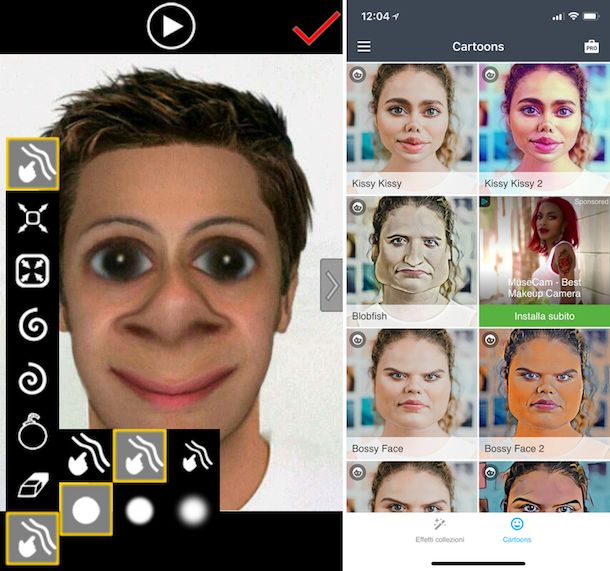
Come anticipato ad inizio articolo, per concludere desidero segnalarti alcune app che puoi utilizzare per realizzare divertenti caricature direttamente dal tuo smartphone o tablet. Trovi quelle che a mio modesto avviso rappresentano le migliori della categoria proprio qui di seguito. Scegli quella che ritieni possa fare maggiormente al caso tuo e scaricala subito sul tuo dispositivo, Android o iOS che sia. Buon download e buon divertimento!
- Effetti faccia (Android) – Simpatica applicazione tramite la quale si possono applicare divertenti effetti ai volti in foto andandoli a deformare così da creare delle caricature. Gratis (con acquisti in-app per aggiungere funzioni).
- DeforMe (Android) – Altra app utile per apportare modifiche alle foto cambiando i tratti in volto. Le caricature create si possono salvar nella galleria del dispositivo usato o si possono condividere sui social. Gratis (con acquisti in-app per aggiungere funzioni).
- Photo Warp (Android) – Un’altra applicazione utile per creare caricature deformando i volti delle foto selezionate. Integra vari strumenti utili allo scopo. Gratis.
- Clip2Comic (iOS) – È una delle app più apprezzate della categoria. Consente di creare divertenti caricature ma anche di disegnare, trasformare le foto in fumetti e alt altro ancora. Gratis (con acquisti in-app per aggiungere urli funzioni).
- Face Melter (iOS) – Con quest’applicazione è possibile medicare in toto i volti raffigurati nelle immagini selezionate. È altresì molto semplice da usare. Costa 2,29 euro
- Effetti modificare foto viso (iOS) – Come lascia intendere il nome stesso, si tratta di un’app per realizzare caricature (anche animate) partendo dalle prore foto. Gratis (con acquisti in.app per aggiungere ulteriori funzionalità).

Autore
Salvatore Aranzulla
Salvatore Aranzulla è il blogger e divulgatore informatico più letto in Italia. Noto per aver scoperto delle vulnerabilità nei siti di Google e Microsoft. Collabora con riviste di informatica e cura la rubrica tecnologica del quotidiano Il Messaggero. È il fondatore di Aranzulla.it, uno dei trenta siti più visitati d'Italia, nel quale risponde con semplicità a migliaia di dubbi di tipo informatico. Ha pubblicato per Mondadori e Mondadori Informatica.






